ਜੇਕਰ ਤੁਹਾਡੇ ਕੋਲ ਇੱਕ ਆਧੁਨਿਕ ਸਮਾਰਟਫੋਨ ਹੈ, ਉਦਾਹਰਨ ਲਈ ਇੱਕ ਆਈਫੋਨ, ਤਾਂ ਤੁਹਾਨੂੰ ਸ਼ਾਇਦ ਪਹਿਲਾਂ ਹੀ ਪਤਾ ਲੱਗ ਗਿਆ ਹੈ ਕਿ ਜੇਕਰ ਤੁਸੀਂ ਕਿਸੇ ਨਾਲ ਕਾਲ ਕਰ ਰਹੇ ਹੋ ਅਤੇ ਉਸ ਸਮੇਂ ਕੋਈ ਹੋਰ ਤੁਹਾਨੂੰ ਕਾਲ ਕਰਨਾ ਸ਼ੁਰੂ ਕਰ ਦਿੰਦਾ ਹੈ, ਤਾਂ ਦੂਜੀ ਇਨਕਮਿੰਗ ਕਾਲ ਨੂੰ ਸਵੀਕਾਰ ਕਰਨ, ਹੋਲਡ ਕਰਨ ਜਾਂ ਅਸਵੀਕਾਰ ਕਰਨ ਦਾ ਵਿਕਲਪ ਹੋਵੇਗਾ। ਸਕਰੀਨ 'ਤੇ ਦਿਖਾਈ ਦਿੰਦੇ ਹਨ। ਡਿਵਾਈਸ ਤੁਹਾਨੂੰ ਆਵਾਜ਼ ਦੇ ਨਾਲ ਅਗਲੀ ਇਨਕਮਿੰਗ ਕਾਲ ਬਾਰੇ ਵੀ ਸੂਚਿਤ ਕਰਦੀ ਹੈ, ਤਾਂ ਜੋ ਤੁਹਾਨੂੰ ਡਿਵਾਈਸ ਨੂੰ ਆਪਣੇ ਕੰਨ ਤੋਂ ਬਿਲਕੁਲ ਵੀ ਦੂਰ ਨਾ ਲੈਣਾ ਪਵੇ। ਇਸ ਵਿਸ਼ੇਸ਼ਤਾ ਨੂੰ ਸਿਰਫ਼ ਕਾਲ ਵੇਟਿੰਗ ਕਿਹਾ ਜਾਂਦਾ ਹੈ, ਪਰ ਤੁਹਾਡੇ ਵਿੱਚੋਂ ਬਹੁਤ ਸਾਰੇ ਲੋਕ ਪਹਿਲੀ ਵਾਰ ਨਾਮ ਸੁਣ ਰਹੇ ਹੋਣਗੇ।
ਇਹ ਹੋ ਸਕਦਾ ਹੈ ਤੁਹਾਡੀ ਦਿਲਚਸਪੀ

ਪਰ ਕਈ ਵਾਰ ਅਜਿਹਾ ਹੋ ਸਕਦਾ ਹੈ ਕਿ ਕਾਲ ਵੇਟਿੰਗ ਫੰਕਸ਼ਨ ਉਸ ਤਰ੍ਹਾਂ ਕੰਮ ਨਹੀਂ ਕਰਦਾ ਜਿਸ ਤਰ੍ਹਾਂ ਕਰਨਾ ਚਾਹੀਦਾ ਹੈ। ਬਹੁਤੀ ਵਾਰ, ਖਰਾਬੀ ਆਪਣੇ ਆਪ ਨੂੰ ਇਸ ਤਰੀਕੇ ਨਾਲ ਪ੍ਰਗਟ ਕਰਦੀ ਹੈ ਕਿ ਜੇਕਰ ਕੋਈ ਤੁਹਾਨੂੰ ਚੱਲ ਰਹੀ ਕਾਲ ਦੌਰਾਨ ਕਾਲ ਕਰਦਾ ਹੈ, ਤਾਂ ਪਹਿਲੀ ਕਾਲ ਆਪਣੇ ਆਪ ਹੀ ਖਤਮ ਹੋ ਜਾਂਦੀ ਹੈ ਅਤੇ ਦੂਜੀ ਇਨਕਮਿੰਗ ਕਾਲ ਆਪਣੇ ਆਪ ਸਵੀਕਾਰ ਕੀਤੀ ਜਾਂਦੀ ਹੈ - ਜੋ ਕਿ ਬਹੁਤ ਸਾਰੀਆਂ ਸਥਿਤੀਆਂ ਵਿੱਚ ਬਿਲਕੁਲ ਵੀ ਆਦਰਸ਼ ਨਹੀਂ ਹੈ। ਸਾਡੇ ਵਿੱਚੋਂ ਕੋਈ ਵੀ ਸੰਭਵ ਤੌਰ 'ਤੇ ਇੱਕ ਕਾਲ ਦੇ ਮੱਧ ਵਿੱਚ ਇੱਕ ਪੂਰੀ ਤਰ੍ਹਾਂ ਵੱਖਰੀ ਕਾਲ ਵਿੱਚ ਬਦਲਣਾ ਨਹੀਂ ਚਾਹੁੰਦਾ ਹੈ, ਆਮ ਤੌਰ 'ਤੇ ਪਹਿਲੀ ਕਾਲ ਨੂੰ ਪੂਰਾ ਕਰਨਾ ਜ਼ਰੂਰੀ ਹੁੰਦਾ ਹੈ ਅਤੇ ਸਿਰਫ ਫਿਰ ਦੂਜੀ ਕਾਲ. ਆਉ ਕਾਲ ਵੇਟਿੰਗ ਨੂੰ ਸਮਰੱਥ ਕਰਨ ਲਈ ਇਸ ਲੇਖ ਵਿੱਚ ਇਕੱਠੇ ਕਈ ਵਿਕਲਪਾਂ 'ਤੇ ਇੱਕ ਨਜ਼ਰ ਮਾਰੀਏ।
iOS ਵਿੱਚ ਐਕਟੀਵੇਸ਼ਨ
ਜੇ ਤੁਸੀਂ ਆਪਣੇ ਆਪ ਨੂੰ ਅਜਿਹੀ ਸਥਿਤੀ ਵਿੱਚ ਪਾਇਆ ਹੈ ਜਿੱਥੇ ਕਾਲ ਵੇਟਿੰਗ ਫੰਕਸ਼ਨ ਤੁਹਾਡੇ ਲਈ ਕੰਮ ਨਹੀਂ ਕਰਦਾ ਹੈ, ਤਾਂ ਪਹਿਲਾਂ ਇਹ ਯਕੀਨੀ ਬਣਾਉਣਾ ਜ਼ਰੂਰੀ ਹੈ ਕਿ ਤੁਸੀਂ iOS ਵਿੱਚ ਤੁਹਾਡੇ ਆਈਫੋਨ 'ਤੇ ਫੰਕਸ਼ਨ ਨੂੰ ਸਿੱਧਾ ਐਕਟੀਵੇਟ ਕੀਤਾ ਹੈ। ਹੇਠ ਲਿਖੇ ਅਨੁਸਾਰ ਅੱਗੇ ਵਧੋ:
- ਆਪਣੇ iPhone 'ਤੇ, ਨੇਟਿਵ ਐਪ 'ਤੇ ਜਾਓ ਨਸਤਾਵੇਨੀ।
- ਇੱਥੇ, ਫਿਰ ਹੇਠਾਂ ਸਕ੍ਰੋਲ ਕਰੋ ਅਤੇ ਨਾਮ ਵਾਲੇ ਬਾਕਸ 'ਤੇ ਕਲਿੱਕ ਕਰੋ ਫ਼ੋਨ.
- ਇਸ ਭਾਗ ਵਿੱਚ, ਦੁਬਾਰਾ ਹੇਠਾਂ ਸਕ੍ਰੋਲ ਕਰੋ ਅਤੇ ਲਾਈਨ 'ਤੇ ਕਲਿੱਕ ਕਰੋ ਕਾਲ ਉਡੀਕ.
- ਇੱਥੇ ਤੁਹਾਨੂੰ ਸਿਰਫ਼ ਸਵਿੱਚ ਫੰਕਸ਼ਨ ਦੀ ਵਰਤੋਂ ਕਰਨ ਦੀ ਲੋੜ ਹੈ ਕਾਲ ਉਡੀਕ ਸਰਗਰਮ.
- ਅੰਤ ਵਿੱਚ, ਕਾਲ ਵੇਟਿੰਗ ਦੀ ਕੋਸ਼ਿਸ਼ ਕਰੋ ਦੀ ਕੋਸ਼ਿਸ਼ ਕਰਨ ਲਈ ਅਭਿਆਸ ਵਿੱਚ.
ਜੇਕਰ ਇਹ ਵਿਧੀ ਕੰਮ ਨਹੀਂ ਕਰਦੀ ਹੈ, ਜਾਂ ਜੇ ਤੁਸੀਂ ਪਹਿਲਾਂ ਹੀ ਕਾਲ ਵੇਟਿੰਗ ਨੂੰ ਕਿਰਿਆਸ਼ੀਲ ਕਰ ਚੁੱਕੇ ਹੋ, ਤਾਂ ਅਗਲੇ ਪੈਰੇ ਨੂੰ ਪੜ੍ਹਨਾ ਜਾਰੀ ਰੱਖੋ।
ਕੋਡ ਦੁਆਰਾ ਐਕਟੀਵੇਸ਼ਨ
ਜੇਕਰ ਉਪਰੋਕਤ ਪ੍ਰਕਿਰਿਆ ਤੁਹਾਡੇ ਲਈ ਕੰਮ ਨਹੀਂ ਕਰਦੀ ਹੈ, ਤਾਂ ਤੁਹਾਡੇ ਕੋਲ ਸੰਭਾਵਤ ਤੌਰ 'ਤੇ ਆਪਰੇਟਰ ਪੱਧਰ 'ਤੇ ਕਾਲ ਵੇਟਿੰਗ ਨੂੰ ਅਯੋਗ ਕਰ ਦਿੱਤਾ ਗਿਆ ਹੈ। ਇਸ ਸਥਿਤੀ ਵਿੱਚ, ਤੁਸੀਂ ਆਪਣੇ ਆਪਰੇਟਰ ਨੂੰ ਕਾਲ ਕਰਨ ਦੀ ਕੋਸ਼ਿਸ਼ ਕਰ ਸਕਦੇ ਹੋ ਅਤੇ ਫੰਕਸ਼ਨ ਨੂੰ ਸਰਗਰਮ ਕਰਨ ਲਈ ਬੇਨਤੀ ਕਰ ਸਕਦੇ ਹੋ। ਦੂਜੇ ਪਾਸੇ, ਤੁਸੀਂ ਵਿਸ਼ੇਸ਼ ਕੋਡਾਂ ਦੀ ਵਰਤੋਂ ਕਰਕੇ ਇਸਨੂੰ ਆਪਣੇ ਆਪ ਕਰ ਸਕਦੇ ਹੋ. ਹੇਠ ਲਿਖੇ ਅਨੁਸਾਰ ਅੱਗੇ ਵਧੋ:
- ਆਪਣੇ ਆਈਫੋਨ 'ਤੇ ਮੂਲ ਐਪ ਖੋਲ੍ਹੋ ਫ਼ੋਨ.
- ਹੇਠਲੇ ਮੀਨੂ ਵਿੱਚ, ਸੈਕਸ਼ਨ 'ਤੇ ਜਾਓ ਡਾਇਲ ਕਰੋ।
- ਫਿਰ ਇੱਥੇ ਟੈਪ ਕਰੋ * 43 #, ਅਤੇ ਫਿਰ ਵਰਤ ਕੇ ਫ਼ੋਨ ਆਈਕਨ ਨੰਬਰ ਨੂੰ ਕਾਲ ਕਰੋ।
- ਦੀ ਤੁਹਾਨੂੰ ਸੂਚਿਤ ਕਰਨ ਲਈ ਇੱਕ ਸਕ੍ਰੀਨ ਦਿਖਾਈ ਦੇਵੇਗੀ ਕਾਲ ਵੇਟਿੰਗ ਨੂੰ ਸਰਗਰਮ ਕਰੋ।
ਤੁਸੀਂ ਉਪਰੋਕਤ ਪ੍ਰਕਿਰਿਆ ਦੀ ਵਰਤੋਂ ਕਰਦੇ ਹੋਏ ਫ਼ੋਨ ਨੰਬਰ ਡਾਇਲ ਕਰਕੇ ਸਥਿਤੀ ਦਾ ਪਤਾ ਲਗਾ ਸਕਦੇ ਹੋ, ਜਿਵੇਂ ਕਿ ਕੀ ਤੁਹਾਡੇ ਕੋਲ ਕਾਲ ਵੇਟਿੰਗ ਕਿਰਿਆਸ਼ੀਲ ਹੈ ਜਾਂ ਨਾ-ਸਰਗਰਮ। * # 43 #. ਜੇਕਰ ਤੁਸੀਂ ਕਿਸੇ ਕਾਰਨ ਕਰਕੇ ਕਾਲ ਵੇਟਿੰਗ ਫੀਚਰ ਚਾਹੁੰਦੇ ਹੋ ਅਕਿਰਿਆਸ਼ੀਲ ਕਰੋ ਬੱਸ ਨੰਬਰ ਡਾਇਲ ਕਰੋ # 43 #. ਸਫਲ ਐਕਟੀਵੇਸ਼ਨ ਤੋਂ ਬਾਅਦ, ਅਭਿਆਸ ਵਿੱਚ ਦੁਬਾਰਾ ਕਾਲ ਵੇਟਿੰਗ ਦੀ ਕੋਸ਼ਿਸ਼ ਕਰੋ। ਜੇਕਰ ਤੁਸੀਂ ਇਸ ਮਾਮਲੇ ਵਿੱਚ ਵੀ ਅਸਫਲ ਰਹੇ ਹੋ, ਤਾਂ ਅਗਲੇ ਪੈਰੇ ਨੂੰ ਪੜ੍ਹ ਕੇ ਦੁਬਾਰਾ ਜਾਰੀ ਰੱਖੋ।
ਐਂਡਰਾਇਡ ਡਿਵਾਈਸ 'ਤੇ ਐਕਟੀਵੇਸ਼ਨ
ਜੇਕਰ ਤੁਸੀਂ ਉਪਰੋਕਤ ਪ੍ਰਕਿਰਿਆਵਾਂ ਵਿੱਚੋਂ ਕਿਸੇ ਇੱਕ ਦੀ ਵਰਤੋਂ ਕਰਕੇ ਕਾਲ ਵੇਟਿੰਗ ਨੂੰ ਐਕਟੀਵੇਟ ਕਰਨ ਦਾ ਪ੍ਰਬੰਧ ਨਹੀਂ ਕੀਤਾ ਹੈ, ਤਾਂ ਤੁਸੀਂ ਯਕੀਨੀ ਤੌਰ 'ਤੇ ਇਕੱਲੇ ਨਹੀਂ ਹੋ। ਕੁਝ ਮਾਮਲਿਆਂ ਵਿੱਚ, ਇੱਕ ਵਿਸ਼ੇਸ਼ ਕੋਡ ਦੀ ਵਰਤੋਂ ਕਰਦੇ ਹੋਏ, ਆਈਫੋਨ 'ਤੇ ਕਾਲ ਵੇਟਿੰਗ ਨੂੰ ਸਰਗਰਮ ਕਰਨਾ ਸੰਭਵ ਨਹੀਂ ਹੈ, ਭਾਵੇਂ ਇਹ ਜਾਣਕਾਰੀ ਪ੍ਰਦਰਸ਼ਿਤ ਕੀਤੀ ਜਾਂਦੀ ਹੈ ਕਿ ਫੰਕਸ਼ਨ ਕਿਰਿਆਸ਼ੀਲ ਹੈ। ਇਸ ਲਈ ਇਸ ਕੇਸ ਵਿੱਚ, ਇੱਕ ਸੰਦ ਦੀ ਵਰਤੋਂ ਕਰਦੇ ਹੋਏ ਸਿਮ ਬਾਹਰ ਕੱਢੋ ਤੁਹਾਡੇ ਆਈਫੋਨ ਤੋਂ ਕਾਰਡ, ਅਤੇ ਫਿਰ ਪਾਓ ਓਪਰੇਟਿੰਗ ਸਿਸਟਮ ਵਾਲੇ ਕਿਸੇ ਵੀ ਸਮਾਰਟ ਡਿਵਾਈਸ ਲਈ ਛੁਪਾਓ ਬਾਅਦ ਵਿੱਚ ਡਿਵਾਈਸ ਮੁੜ - ਚਾਲੂ ਦਾਖਲ ਕਰੋ ਪਿੰਨ ਅਤੇ ਇਸ 'ਤੇ ਉਪਰੋਕਤ ਵਾਂਗ ਹੀ ਪ੍ਰਕਿਰਿਆ ਕਰੋ, ਇਹ ਹੈ:
- ਇਸਨੂੰ ਖੋਲ੍ਹੋ ਡਾਇਲ ਜਿਸ ਵਿੱਚ ਤੁਸੀਂ ਫ਼ੋਨ ਨੰਬਰ ਦਰਜ ਕਰੋ * 43 # a ਕਾਲ ਕਰੋ ਉਸ 'ਤੇ.
- ਇਸ ਦੀ ਅਗਵਾਈ ਕਰੇਗਾ ਸਰਗਰਮੀ ਫੰਕਸ਼ਨ ਕਾਲ ਉਡੀਕ.
- ਤੁਸੀਂ ਫ਼ੋਨ ਨੰਬਰ ਡਾਇਲ ਕਰਕੇ ਸਥਿਤੀ ਨੂੰ ਦੁਬਾਰਾ ਦੇਖ ਸਕਦੇ ਹੋ * # 43 # - ਇਹ ਦਿਸਣਾ ਚਾਹੀਦਾ ਹੈ ਕਿ ਇਹ ਹੈ ਕਾਲ ਉਡੀਕ ਸਰਗਰਮ ਹੈ।
- ਫਿਰ ਐਂਡਰੌਇਡ ਡਿਵਾਈਸ ਤੋਂ ਸਿਮ ਕਾਰਡ ਬਾਹਰ ਲੈ ਜਾਣਾ a ਇਸ ਨੂੰ ਵਾਪਸ ਰੱਖੋ ਤੁਹਾਡੇ ਆਈਫੋਨ ਨੂੰ.
- ਕਾਲ ਵੇਟਿੰਗ ਹੁਣ ਕੰਮ ਕਰੇਗੀ।
ਇਹ ਹੋ ਸਕਦਾ ਹੈ ਤੁਹਾਡੀ ਦਿਲਚਸਪੀ

ਸਿੱਟਾ
ਜੇਕਰ ਤੁਸੀਂ ਉਪਰੋਕਤ ਵਿੱਚੋਂ ਕਿਸੇ ਵੀ ਤਰੀਕੇ ਨਾਲ ਕਾਲ ਵੇਟਿੰਗ ਨੂੰ ਐਕਟੀਵੇਟ ਕਰਨ ਵਿੱਚ ਅਸਮਰੱਥ ਸੀ, ਤਾਂ ਵੀ ਤੁਸੀਂ ਕਈ ਵਿਕਲਪਾਂ ਦੀ ਕੋਸ਼ਿਸ਼ ਕਰ ਸਕਦੇ ਹੋ। ਪਹਿਲਾਂ, ਆਪਰੇਟਰ ਨੂੰ ਕਾਲ ਕਰਨ ਦੀ ਕੋਸ਼ਿਸ਼ ਕਰੋ ਜਾਂ ਕਿਸੇ ਇੱਟ-ਐਂਡ-ਮੋਰਟਾਰ ਸ਼ਾਖਾ 'ਤੇ ਜਾ ਕੇ ਦੇਖੋ, ਜਿੱਥੇ ਤੁਸੀਂ ਕਾਲ ਵੇਟਿੰਗ ਸੈੱਟ ਕਰ ਸਕਦੇ ਹੋ। ਜੇਕਰ ਇਸ ਸਥਿਤੀ ਵਿੱਚ ਵੀ ਸੈਟਿੰਗ ਅਸਫਲ ਹੋ ਜਾਂਦੀ ਹੈ, ਤਾਂ ਇੱਕ ਨਵੇਂ ਸਿਮ ਕਾਰਡ ਦੀ ਬੇਨਤੀ ਕਰੋ। ਜੇਕਰ ਇਸ ਸਥਿਤੀ ਵਿੱਚ ਵੀ ਐਕਟੀਵੇਸ਼ਨ ਨਹੀਂ ਹੁੰਦਾ ਹੈ, ਤਾਂ ਤੁਹਾਡੀ ਡਿਵਾਈਸ ਵਿੱਚ ਇੱਕ ਸਮੱਸਿਆ ਹੋਣ ਦੀ ਸੰਭਾਵਨਾ ਹੈ ਅਤੇ iOS ਦੀ ਇੱਕ ਸਾਫ਼ ਸਥਾਪਨਾ ਨਾਲ ਡਿਵਾਈਸ ਨੂੰ ਫੈਕਟਰੀ ਸੈਟਿੰਗਾਂ ਵਿੱਚ ਰੀਸਟੋਰ ਕਰਨਾ ਜ਼ਰੂਰੀ ਹੋ ਸਕਦਾ ਹੈ।

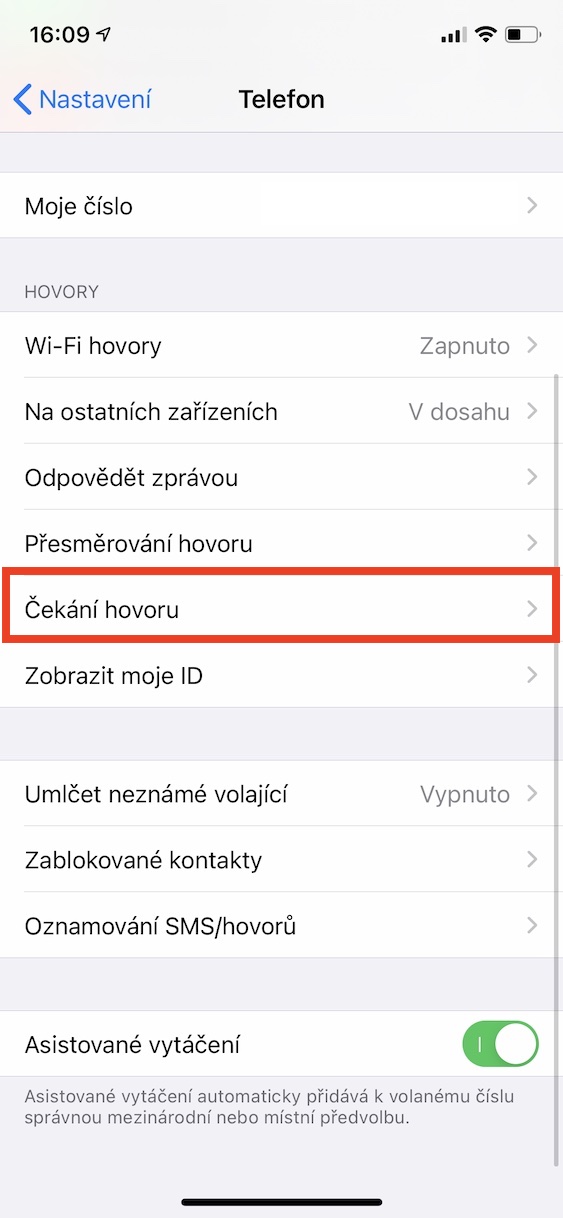
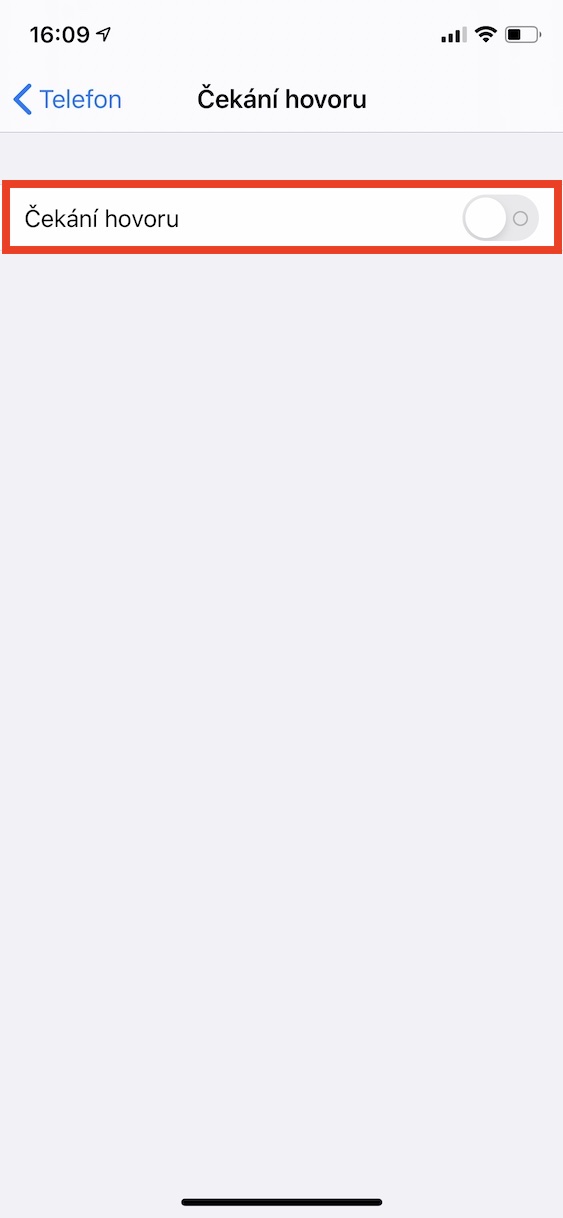
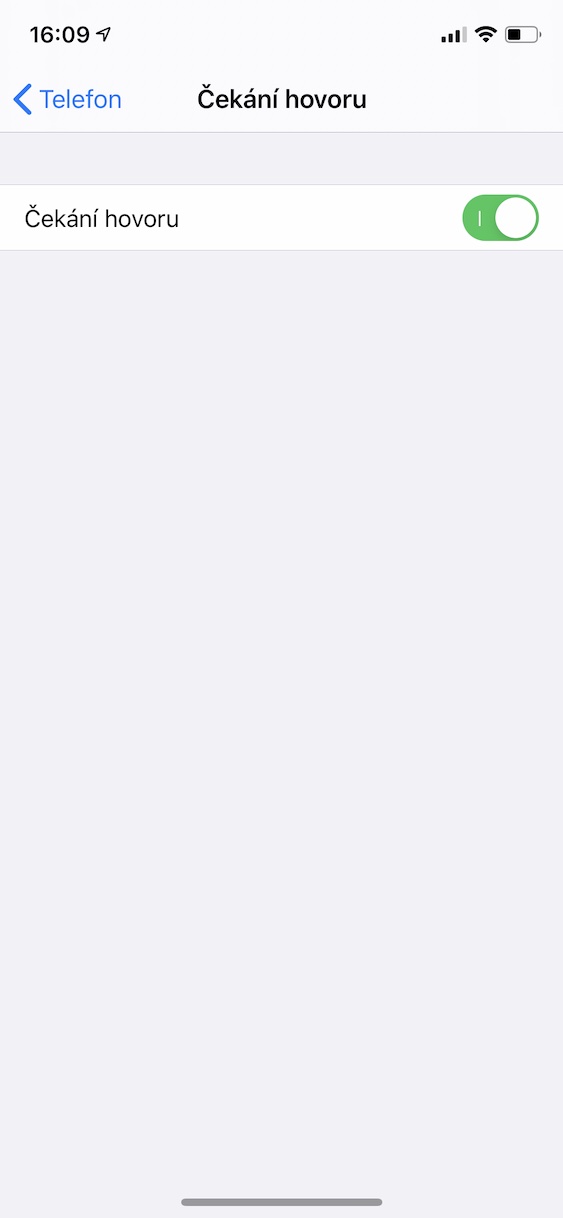
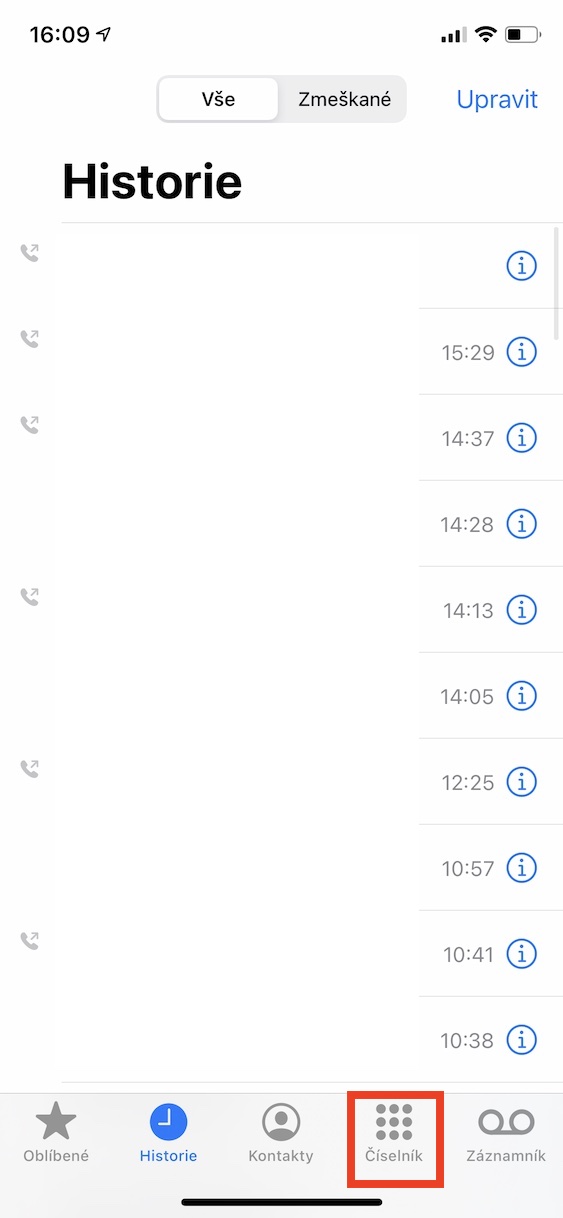
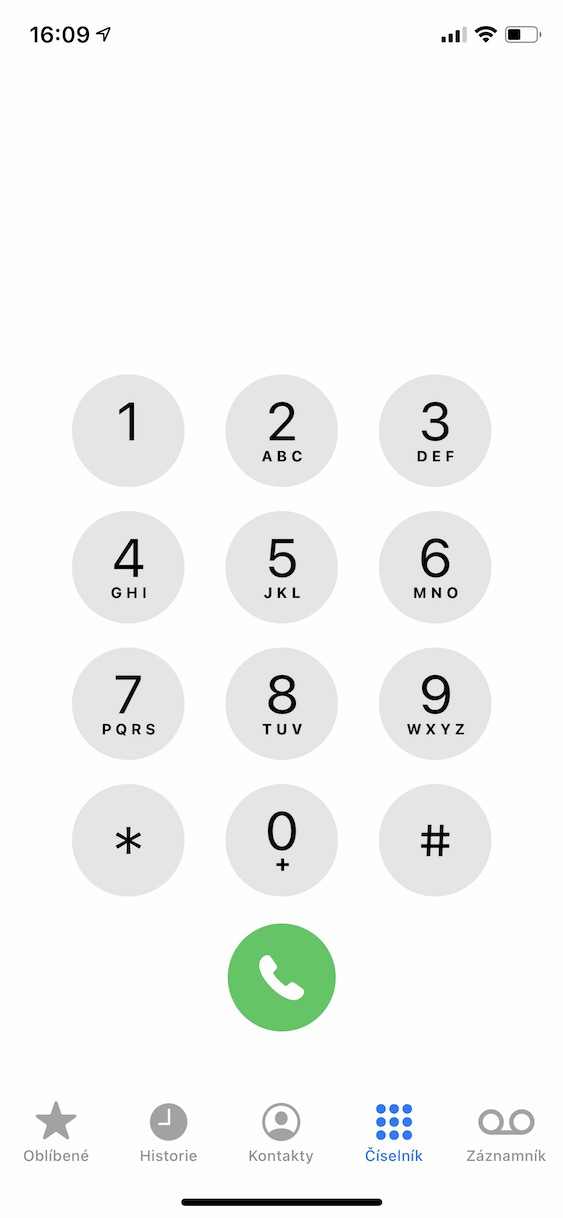
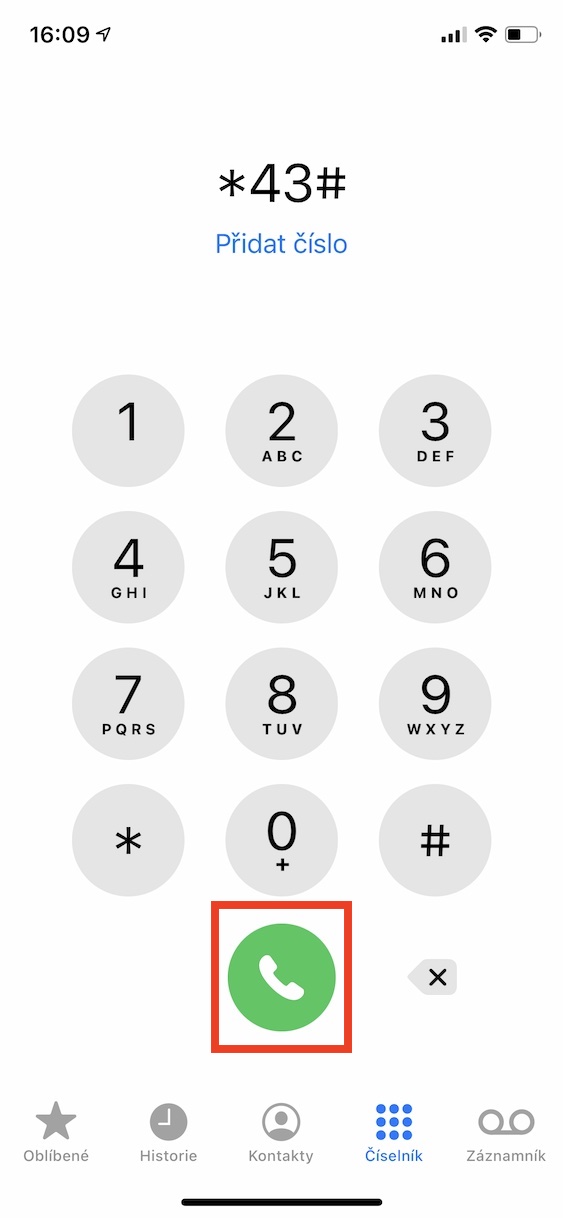
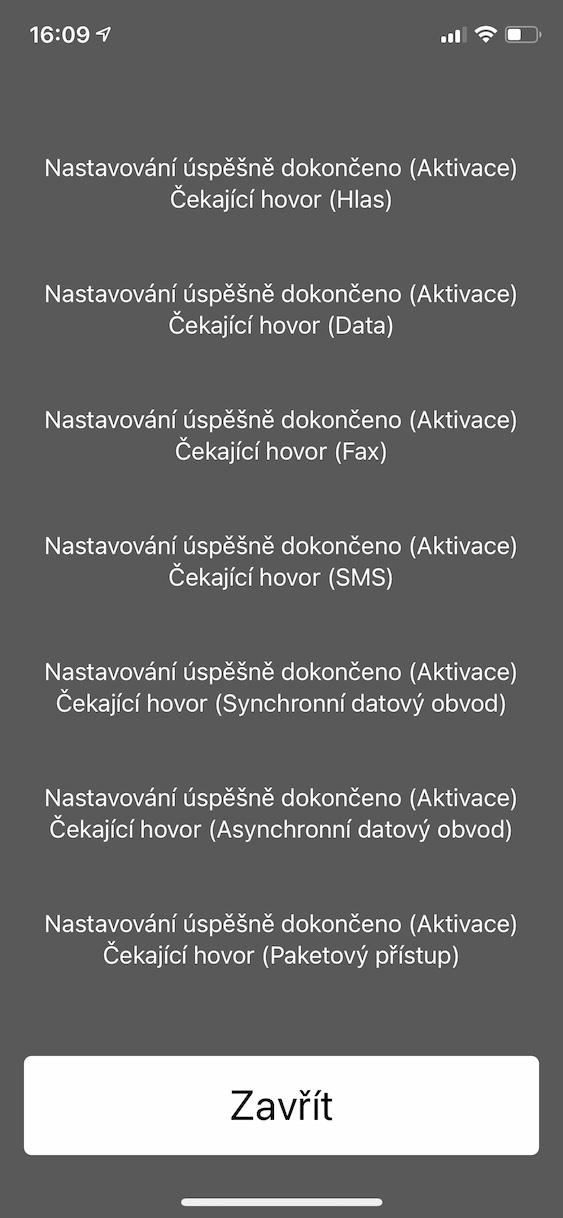
ਤੁਹਾਡੇ ਲੇਖ ਲਈ ਧੰਨਵਾਦ... ਮੈਂ ਇਸ ਸਮੱਸਿਆ ਨਾਲ ਜੂਝ ਰਿਹਾ ਸੀ ਅਤੇ ਕੋਈ ਨਹੀਂ ਜਾਣਦਾ ਸੀ ਕਿ ਕਿਵੇਂ ਮਦਦ ਕਰਨੀ ਹੈ... ਸਿਰਫ਼ ਇੱਕ Android ਓਪਰੇਟਿੰਗ ਸਿਸਟਮ ਵਾਲੇ ਫ਼ੋਨ ਵਿੱਚ ਇੱਕ ਸਿਮ ਪਾਉਣ ਨਾਲ ਮਦਦ ਮਿਲੀ।
ਲੇਖ ਲਈ ਬਹੁਤ ਧੰਨਵਾਦ! ਮੈਂ ਲੰਬੇ ਸਮੇਂ ਤੋਂ ਇਸ ਸਮੱਸਿਆ ਨਾਲ ਜੂਝ ਰਿਹਾ ਹਾਂ ਅਤੇ ਤੁਹਾਡੀਆਂ ਹਿਦਾਇਤਾਂ ਦੀ ਪਾਲਣਾ ਕਰਦੇ ਹੋਏ, ਕਾਲ ਰਿਪੋਰਟਿੰਗ ਆਖਰਕਾਰ ਮੇਰੇ ਲਈ ਸਹੀ ਢੰਗ ਨਾਲ ਕੰਮ ਕਰਦੀ ਹੈ। ਪਰ ਅੰਤ ਵਿੱਚ, ਐਂਡਰੌਇਡ ਫੋਨ ਵਿੱਚ ਸਿਮ ਪਾਉਣ ਨਾਲ ਵੀ ਮੇਰੀ ਮਦਦ ਹੋਈ।
ਤੁਹਾਡਾ ਬਹੁਤ ਧੰਨਵਾਦ. ਇੱਕ ਐਂਡਰੌਇਡ ਫੋਨ ਵਿੱਚ ਇੱਕ ਸਿਮ ਪਾਉਣ ਨਾਲ ਵੀ ਮੇਰੀ ਮਦਦ ਹੋਈ। ਸਭ ਕੁਝ ਉਸੇ ਤਰ੍ਹਾਂ ਕੰਮ ਕਰਦਾ ਹੈ ਜਿਵੇਂ ਇਹ ਹੋਣਾ ਚਾਹੀਦਾ ਹੈ।
ਇਸ ਨੇ ਐਂਡਰੌਇਡ 7,0 'ਤੇ ਮੇਰੀ ਮਦਦ ਨਹੀਂ ਕੀਤੀ, ਇਹ ਕਹਿੰਦਾ ਹੈ ਕਿ "ਨੈਕਸਟ ਕਾਲ ਆਨ ਦ ਲਾਈਨ ਕਨੈਕਸ਼ਨ ਸਮੱਸਿਆ ਅਵੈਧ mmi ਕੋਡ" ਮੈਂ ਸ਼ਾਇਦ ਸਿਮ ਨੂੰ ਬਦਲ ਕੇ ਇਸਦਾ ਹੱਲ ਕਰਾਂਗਾ।
ਇਸ ਲੇਖ ਲਈ ਬਹੁਤ ਧੰਨਵਾਦ, ਮੈਂ ਕਿਸੇ ਹੋਰ ਓਪਰੇਟਰ 'ਤੇ ਜਾਣ ਤੋਂ ਬਾਅਦ ਸੰਘਰਸ਼ ਕਰ ਰਿਹਾ ਹਾਂ ਅਤੇ ਕੋਈ ਵੀ ਇਸ ਵਿੱਚ ਮੇਰੀ ਮਦਦ ਨਹੀਂ ਕਰ ਸਕਿਆ।
ਮੈਂ ਪੁਸ਼ਟੀ ਕਰ ਸਕਦਾ ਹਾਂ ਕਿ ਸਿਮ ਨੂੰ ਇੱਕ ਐਂਡਰੌਇਡ ਫੋਨ ਵਿੱਚ ਮੂਵ ਕਰਨਾ ਅਤੇ ਇਸਨੂੰ ਐਕਟੀਵੇਟ ਕਰਨਾ ਕੰਮ ਕਰਦਾ ਹੈ - ਮੇਰਾ SE ਅੰਤ ਵਿੱਚ ਇੱਕ ਕਾਲ ਦੇ ਦੌਰਾਨ ਆਉਣ ਵਾਲੀਆਂ ਕਾਲਾਂ ਲਈ ਮੈਨੂੰ ਚੇਤਾਵਨੀ ਦਿੰਦਾ ਹੈ. ਸ਼ਾਨਦਾਰ ਅਤੇ ਵਰਣਨ ਲਈ ਧੰਨਵਾਦ :)
ਮੈਂ ਪੁਸ਼ਟੀ ਕਰਦਾ/ਕਰਦੀ ਹਾਂ, ਮੈਂ ਇਸਨੂੰ iPhone ਰਾਹੀਂ ਕਿਰਿਆਸ਼ੀਲ ਨਹੀਂ ਕਰ ਸਕਿਆ ਭਾਵੇਂ ਇਹ ਕਿਹਾ ਗਿਆ ਸੀ ਕਿ ਇਹ ਕਿਰਿਆਸ਼ੀਲ ਹੈ, ਇਸਲਈ ਮੈਂ ਸਿਮ ਕਾਰਡ ਨੂੰ ਟ੍ਰਾਂਸਫਰ ਕੀਤਾ ਅਤੇ Android 'ਤੇ ਪ੍ਰਕਿਰਿਆ ਨੂੰ ਦੁਹਰਾਇਆ, ਸਿਮ ਨੂੰ ਵਾਪਸ ਆਈਫੋਨ 'ਤੇ ਟ੍ਰਾਂਸਫਰ ਕੀਤਾ ਅਤੇ ਇਹ ਹੁਣ ਕੰਮ ਕਰ ਰਿਹਾ ਹੈ।